Sisutüübid on rühmitamise viis loendi üksuste või dokumentide kohta, mida soovite veergude abil hõivata. Kui teil on näiteks ostutellimuse sisutüüp, võib see hõlmata kontonumbrit, projekti numbrit, kuupäeva ja projekti haldurit. Sisutüüpide kohandamiseks saate lisada soovitud tüüpi veerge. Saate lisada oma loendile või teegile sobiva sisutüübi ja hankida veergude rühma, mitte iga veeru eraldi loomine või lisamine. Teil võib olla mitu sisutüüpi samas loendis või teegis ja luua vaateid eri tüüpi üksuste ja dokumentide kuvamiseks.
Kui saate luua sisutüüpe saidi tasandil või loendi või teegi tasemel, on eeliseks see, et need on jagatud kõigi saitide ja alamsaitide jaoks, mis asuvad ülemisel saidil. See võib aidata veergude standardiseerida ja minimeerida tõrkeid. Puuduseks on see, et nad nõuavad administraatorilt loomise õigust ja peavad seda hoolikalt kavandama. Loendi või teegi taseme sisutüübid on kiiresti loodud, kuid need on oma teegi jaoks ainulaadsed.
Sisutüübile veeru lisamine
Sisutüübile veeru lisamiseks tehke järgmist.
Hoiatus.: Kui kuvatud sisutüübid pole hüperlingid või neid ei saa valida, tähendab see, et sait pärib oma sisutüübid teiselt saidilt. Sisutüübile veeru lisamiseks peate seda teisel saidil muutma.
Veeru lisamine saidi sisutüübile
-
Liikuge saidile, kus soovite saidi sisutüüpi muuta, lisades veeru.
-
Klõpsake nuppu sätted

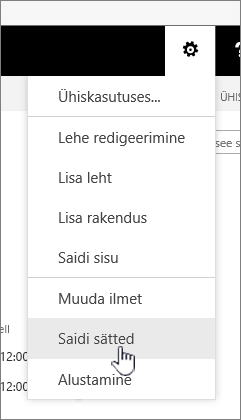
-
Klõpsake jaotises Web Designeri galeriid linki Saidisisutüübid.
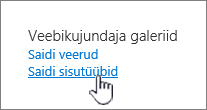
-
Klõpsake selle sisutüübi nime, millele soovite veeru lisada.
-
Klõpsake jaotises Veerud nuppu Lisa olemasolevatest saidiveergudest.
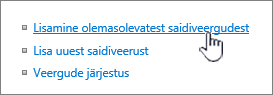
-
Klõpsake jaotise Veergude valimine väljal Vali veerud asukohast noolt ja valige rühm, kust soovite veeru lisada.
-
Klõpsake loendis Saadaolevad veerud soovitud veergu ja seejärel klõpsake veeru teisaldamiseks loendisse Lisatavad veerud nuppu Lisa.
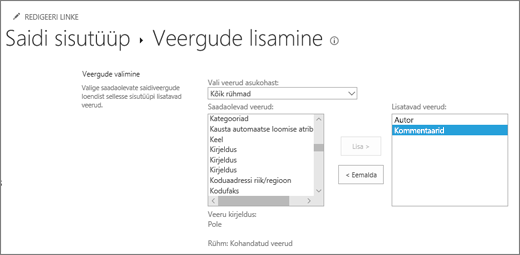
-
Valige jaotise Loendi- ja saidisisutüüpide värskendamine jaotises Kas soovite värskendada kõik sellelt tüübilt pärivad sisutüübid? raadionupp Jah, kui soovite värskendada kõik sisutüübid, mis pärivad selle saidi sisutüübilt. Kui te ei soovi sellest saidist pärit sisutüüpe värskendada, märkige ruut ei.
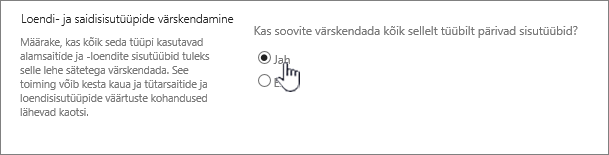
Veeru lisamine loendisse või teegi sisutüübile
-
Liikuge loendisse või teeki, kus soovite sisutüüpi muuta, lisades veeru.
-
Tehke ühte järgmistest.
-
Kui töötate loendis, klõpsake menüüd loend ja seejärel käsku loendi sätted.
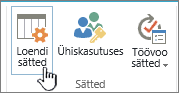
-
Kui töötate teegis, klõpsake menüüd Teek ja seejärel nuppu teegi sätted.
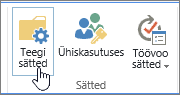
-
-
Klõpsake jaotises Sisutüübid selle sisutüübi nime, millele soovite veeru lisada.
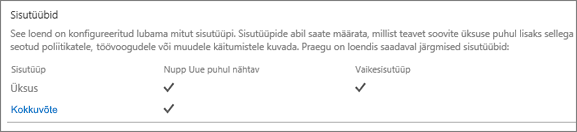
-
Klõpsake jaotises veerudnuppu Lisa olemasoleva saidi või loendi veergudehulgast.
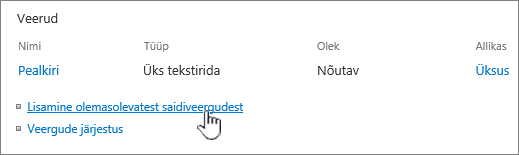
-
Klõpsake jaotise Veergude valimine väljal Vali veerud asukohast noolt ja valige rühm, kust soovite veeru lisada.
-
Klõpsake loendis Saadaolevad veerud soovitud veergu ja seejärel klõpsake veeru teisaldamiseks loendisse Lisatavad veerud nuppu Lisa.
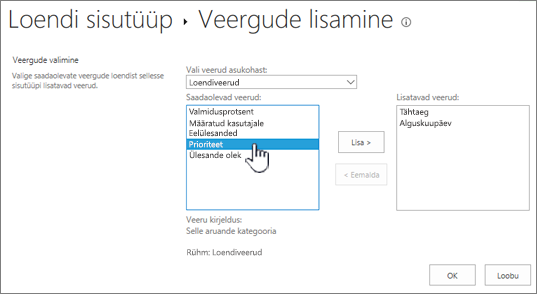
-
Klõpsake nuppu OK.
Veergude järjestuse muutmine
Sisutüübi veeru järjekorra muutmiseks tehke järgmist.
-
Liikuge saidile, kus soovite veeru järjekorda muuta.
-
Klõpsake nuppu sätted

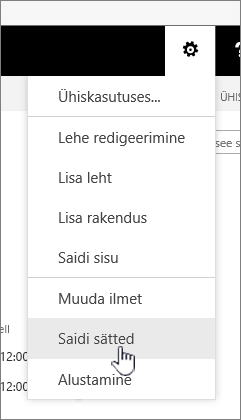
-
Klõpsake jaotises Web Designeri galeriid linki Saidisisutüübid.
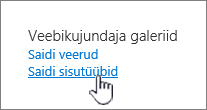
-
Klõpsake jaotises Saidi sisutüüpsisutüübi nime, mida soovite muuta veeru järjestuses.
-
Klõpsake jaotises Veerud nuppu Veergude järjestus.
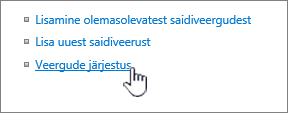
-
Klõpsake jaotises Veergude järjestus selle veeru kõrval olevat noolt, mille järjestust soovite veerus Järjekorranumber muuta, ja seejärel valige soovitud järjekorranumber.
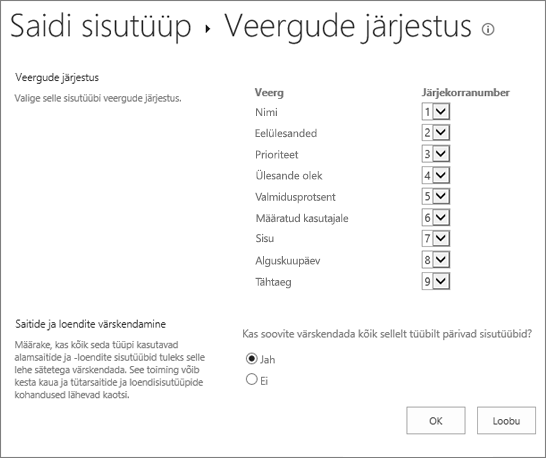
-
Valige jaotise Loendi- ja saidisisutüüpide värskendamine jaotises Kas soovite värskendada kõik sellelt tüübilt pärivad sisutüübid? raadionupp Jah, kui soovite värskendada kõik sisutüübid, mis pärivad selle saidi sisutüübilt. Kui te ei soovi sellest saidist pärit sisutüüpe värskendada, märkige ruut ei.
-
Klõpsake nuppu OK.
-
Liikuge loendisse või teeki, kus soovite veeru järjekorda muuta.
-
Tehke ühte järgmistest.
-
Kui töötate loendis, klõpsake menüüd loend ja seejärel käsku loendi sätted.
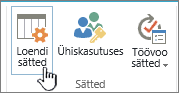
-
Kui töötate teegis, klõpsake menüüd Teek ja seejärel nuppu teegi sätted.
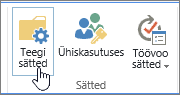
-
-
Klõpsake jaotises sisutüüpselle sisutüübi nime, mida soovite muuta.
-
Klõpsake jaotises Veerud nuppu Veergude järjestus.
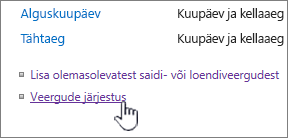
-
Klõpsake jaotises Veergude järjestus selle veeru kõrval olevat noolt, mille järjestust soovite veerus Järjekorranumber muuta, ja seejärel valige soovitud järjekorranumber.
-
Valige jaotise Loendi- ja saidisisutüüpide värskendamine jaotises Kas soovite värskendada kõik sellelt tüübilt pärivad sisutüübid? raadionupp Jah, kui soovite värskendada kõik sisutüübid, mis pärivad selle saidi sisutüübilt. Kui te ei soovi sellest saidist pärit sisutüüpe värskendada, märkige ruut ei.
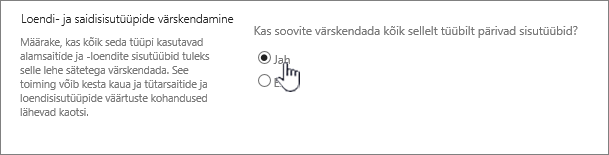
-
Klõpsake nuppu OK.
Veeru nõutavaks, valikuliseks või peidetuks muutmine
Veeru kohustuslikuks, valikuliseks või peidetuks muutmiseks tehke järgmist.
-
Liikuge saidile, kus soovite saidi sisutüüpi muuta, lisades veeru.
-
Klõpsake nuppu sätted

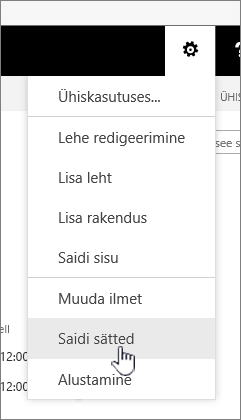
-
Klõpsake jaotises Web Designeri galeriid linki Saidisisutüübid.
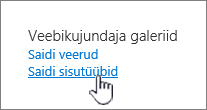
-
Klõpsake jaotises veerudselle veeru nime, mida soovite kohustuslikuks muuta, valikuline või peidetud.
-
Jaotises Veeru sätted tehke ühte järgmistest.
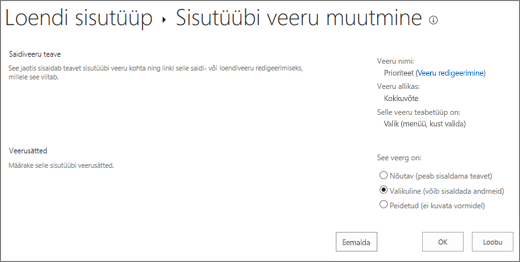
-
Kui soovite kasutajatele veeru teabe määramise nõutavaks teha, klõpsake nuppu Kohustuslik.
-
Kui soovite kasutajatele veeru teabe määramise valikuliseks teha, klõpsake nuppu Valikuline.
-
Kui soovite peita veeru nii, et see poleks sisutüübi vormidel kuvatud, klõpsake nuppu Peidetud.
-
-
Klõpsake nuppu OK.
-
Liikuge loendisse või teeki, kus soovite sisutüüpi muuta, lisades veeru.
-
Tehke ühte järgmistest.
-
Kui töötate loendis, klõpsake menüüd loend ja seejärel käsku loendi sätted.
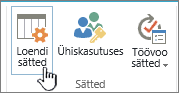
-
Kui töötate teegis, klõpsake menüüd Teek ja seejärel nuppu teegi sätted.
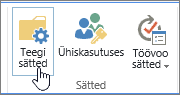
-
-
Klõpsake jaotises Sisutüübid muudetava sisutüübi nime. Kui jaotist Sisutüübid ei kuvata, klõpsake käsku Täpsemad sätted ja jaotises Luba sisutüüpide haldamine käsku Jah ning seejärel klõpsake OK.
-
Klõpsake jaotises veerudselle veeru nime, mida soovite kohustuslikuks muuta, valikuline või peidetud.
-
Jaotises Veeru sätted tehke ühte järgmistest.
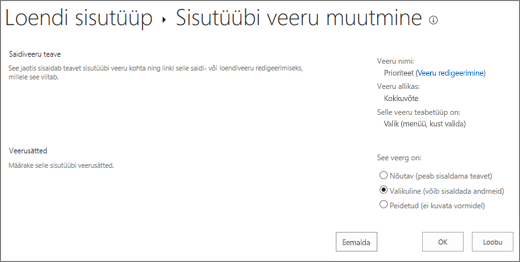
-
Kui soovite kasutajatele veeru teabe määramise nõutavaks teha, klõpsake nuppu Kohustuslik.
-
Kui soovite kasutajatele veeru teabe määramise valikuliseks teha, klõpsake nuppu Valikuline.
-
Kui soovite peita veeru nii, et see poleks sisutüübi vormidel kuvatud, klõpsake nuppu Peidetud.
-
-
Klõpsake nuppu OK.
Sisutüübi lisamine ja kasutamine loendile või teegile
Loendile või teegile sisutüübi lisamiseks lugege teemat sisutüübi lisamine loendisse või teeki.
Sisutüübi veergude kuvamiseks looge uus vaade või värskendage vaikevaadet. Lisateavet leiate artiklist Loendi või teegi vaate loomine, muutmine või kustutamine
Ootame klientide arvamusi
Kas sellest artiklist oli abi? Kas mingit olulist sisu oli puudu? Kui jah, siis andke meile lehe allservas asuva lingi kaudu teada, mis jäi arusaamatuks või puudu. Lisage teave SharePointi, opsüsteemi ja brauseri versiooni kohta. Vaatame teie tagasiside põhjal juhised uuesti läbi, lisame teavet ja täiendame artiklit.










